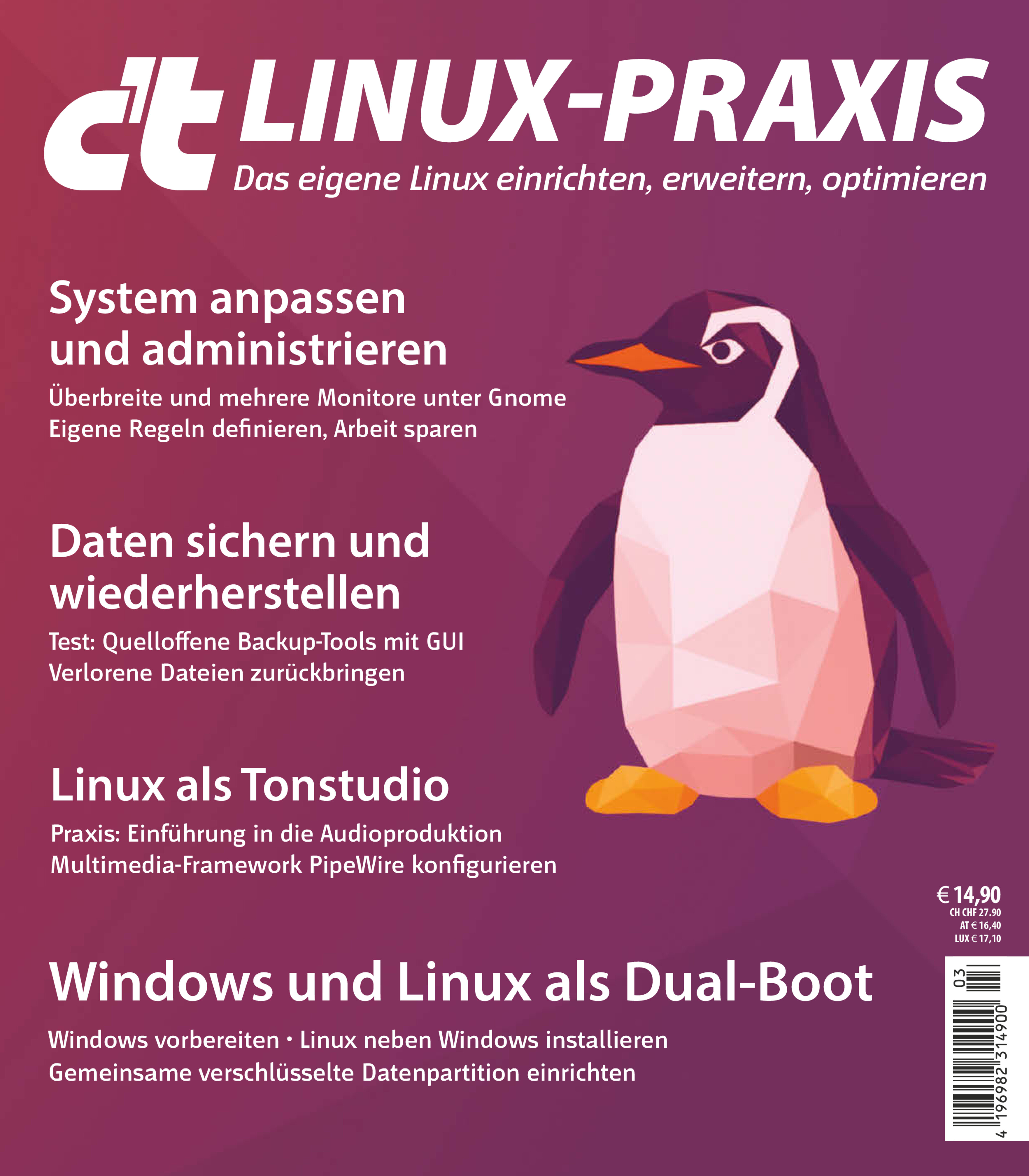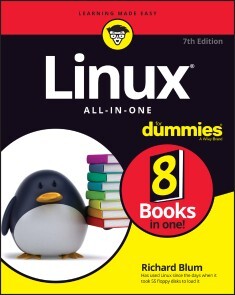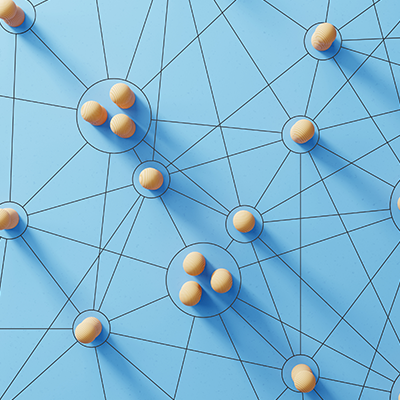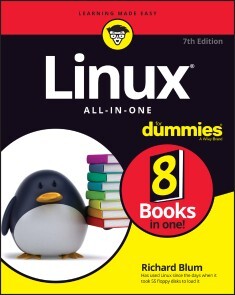
Linux All-In-One For Dummies
LINUX IS FOR EVERYONE!Linux All-in-One For Dummies breaks down the ever-popular operating system to its basics and trains users on the art of Linux. This handy reference covers all the latest updates and operating system features. It presents content on Linux desktops, applications, and more. With eight books in one, you’ll have access to the most comprehensive overview of Linux around. Explore the inner workings of Linux machines, so you’ll know Linux front to back. This all-inclusive handbook also walks you through solving Linux problems—complete with hands-on examples—so you’ll be a Linux whiz before you know it.* Get familiar with Linux as you install and customize the operating system* Learn how to navigate the file system, use the Linux shell, and get online* Become a Linux guru with server hosting, scripting, and security how-tos* Study for your Linux certification by using this complete guide as your referenceThis book is a massive source of support for beginning and intermediate Linux users, as well as those looking to brush up on their knowledge for certification. And, thanks to the signature Dummies approach, it’s also a lot of fun. RICHARD BLUM has more than 30 years’ experience in the IT industry working as a systems and network administrator. He is an online instructor for Linux and programming courses and is the author of Linux Command Line and Shell Scripting Bible, Linux Essentials, and Linux For Dummies.INTRODUCTION 1About This Book 1Foolish Assumptions 2Icons Used in This Book 3Beyond the Book 4Where to Go from Here 4BOOK 1: GETTING STARTED WITH LINUX 5CHAPTER 1: INTRODUCING LINUX 7What Is Linux? 7The Linux kernel 8GNU utilities 11Linux user interfaces 12Linux Distributions: Why So Many? 16Core Linux distributions 17Specialized Linux distributions 18CHAPTER 2: INSTALLING LINUX 21Dual-Booting with Linux and Microsoft Windows 23Installing a second hard drive 24Partitioning an existing drive 24Partitioning using Windows tools 25Partitioning using Linux tools 26Finally, Finally, Before You Get Started 27Disabling the secure boot feature 27Creating a boot disk 28Installing Ubuntu 30Your First Ubuntu Boot 36CHAPTER 3: LIVING IN A VIRTUAL WORLD 39What Are Virtual Servers? 39Installing VirtualBox 40Creating a Linux Virtual Machine 42Installing Linux on a Virtual Machine 45Changing settings 45Loading the operating system 47Working with the sandbox 50CHAPTER 4: TRYING OUT LINUX 53Starting Linux 53Playing with the Shell 56Starting the bash shell 56Understanding shell commands 58Trying a few Linux commands 58Shutting Down 60CHAPTER 5: TROUBLESHOOTING AND CUSTOMIZING LINUX 63Using Text Mode Installation 64Lookin’ for Trouble 64Using the kernel ring buffer 65Using log files 66Using the journal 67Resolving Other Installation Problems 68Using KNOPPIX boot commands 68Handling the fatal signal 11 error 71Getting around the PC reboot problem 71Using Linux kernel boot options 71Setting Up Printers 74Managing DVDs, CD-ROMs, and Flash Drives 76Updating the Operating System 77Updating Ubuntu 77Updating openSUSE 78Installing New Software 79Adding applications 80Adding packages 81BOOK 2: LINUX DESKTOPS 85CHAPTER 1: THE GNOME DESKTOP 87Looking at the History of GNOME 87Breaking Down the GNOME Desktop 88Menu, please! 88The desktop 90Exploring the Activities Overview 91Customizing Your Ride 92CHAPTER 2: THE KDE PLASMA DESKTOP 93The KDE Plasma Desktop 93The Application launcher 95The panel 96The desktop 96Using Widgets 98Adding widgets 98Getting more widgets 99Plasma System Settings 99Desktop Settings 100CHAPTER 3: OTHER POPULAR DESKTOPS 103Spicing Things Up with Cinnamon 103Reviewing the history of Cinnamon 104Looking at the menu 105Changing settings 105Adding more spice 106Working with MATE 107The history of MATE 107Looking at the menu 109Changing desktop settings 109Applets 110The Xfce Desktop Interface 111The history of Xfce 111The Whisker menu 112Changing Xfce settings 113Applets 113CHAPTER 4: LINUX DESKTOP APPLICATIONS 115The LibreOffice Suite 115Browsing the Web with Firefox 117Configuring Firefox 117Communicating with Email 119Evolving into email 120Working with KMail 121The amazing Thunderbird 123Listening to Audio 124Listening to downloaded music 127Viewing Movie Files 129Creating and Modifying Graphics 130CHAPTER 5: THE LINUX FILE SYSTEM 133Pieces of the Puzzle 133Touring the Linux File System 134The root of the tree 134Where removable media lives 136Managing Your File System without a Net (or Mouse) 136Viewing information about files on the command line 136Understanding file listing information 137Comprehending file types 139Navigating the file system in Linux 140A Permissions Primer 141Checking out the triplets 141Beware of owners 143Hanging out in groups 143Clicking Your Way through the File System 144Using files 145Swimming with Dolphin 149Don’t forget Xfce! 151Finding Things 152CHAPTER 6: TEXT EDITORS 155Viewing the Contents of a Text File 155Editing Text Files with nano 156Going with gedit 157Editing Text in the KDE Plasma Desktop 158Writing with KWrite 159Meet Kate 160Text Editing with ed and vi 161Using ed 162Using vi 165BOOK 3: NETWORKING 171CHAPTER 1: CONNECTING TO THE INTERNET 173Understanding the Internet 174Deciding How to Connect to the Internet 175Connecting with DSL 176How DSL works 176DSL alphabet soup: ADSL, IDSL, SDSL 177Typical DSL setup 179Connecting with a Cable Modem 180How a cable modem works 181Typical cable modem setup 182CHAPTER 2: SETTING UP A LOCAL AREA NETWORK 185Understanding TCP/IP 185IP addresses 187Internet services and port numbers 189Setting Up an Ethernet LAN 190How Ethernet works 191Ethernet cables 192Configuring TCP/IP Networking 195Connecting Your LAN to the Internet 196CHAPTER 3: GOING WIRELESS 199Understanding Wireless Ethernet Networks 199Understanding infrastructure and ad hoc modes 201Understanding wireless security 201Setting Up Wireless Hardware 203Configuring the Wireless Access Point 204Configuring Wireless Networks 205CHAPTER 4: MANAGING THE NETWORK 207Configuring Network Features 207Manually editing network configuration files 208Using a graphical tool 210Using a command-line tool 212Basic Network Troubleshooting 216Advanced Network Troubleshooting 218BOOK 4: ADMINISTRATION 223CHAPTER 1: WORKING WITH THE SHELL 225Opening Terminal Windows and Virtual Consoles 225Using the Bash Shell 228Understanding the syntax of shell commands 228Working with files 230Combining shell commands 231Controlling command input and output 231Going wild with asterisks and question marks 233Discovering and Using Linux Commands 235Becoming root (superuser) 240Managing processes 241Working with date and time 242Processing files 243Writing Shell Scripts 246CHAPTER 2: INTRODUCING BASIC SYSTEM ADMINISTRATION 249Taking Stock of System Administration Tasks 250Becoming root 251Using the su - command 251Using the sudo command 252Understanding How Linux Boots 252Understanding the SysVinit method 253Understanding the Systemd method 259Monitoring System Performance 264Using the top utility 264Using the uptime command 266Using the vmstat utility 267Checking disk performance and disk usage 267Viewing System Information with the /proc File System 270Understanding Linux Devices 273Device files 274Persistent device naming with udev 275Managing Loadable Driver Modules 276Loading and unloading modules 276Understanding the /etc/modprobe.d files 277Scheduling Jobs in Linux 278Scheduling one-time jobs 278Scheduling recurring jobs 281Introducing Some GUI System Administration Tools 284CHAPTER 3: MANAGING USERS AND GROUPS 287Adding User Accounts 288Managing user accounts by using a GUI user manager 288Managing user accounts by using commands 290Managing Groups 291Exploring the User Environment 292Changing User and Group Ownership of Files 295CHAPTER 4: MANAGING FILE SYSTEMS 297Exploring the Linux File System 297Understanding the file-system hierarchy 298Mounting a device on the file system 299Examining the /etc/fstab file 303Sharing Files with NFS 304Installing NFS 305Exporting a file system with NFS 306Mounting an NFS file system 307Accessing a DOS or Windows File System 308Mounting a DOS or Windows disk partition 308Mounting an NTFS partition 309BOOK 5: MANAGING LINUX SERVERS 311CHAPTER 1: HOSTING INTERNET SERVICES 313What Is a Linux Server? 313Launching services 314Listening for clients 316Serving the Basics 318Web services 319Database services 320Mail services 322Serving Local Networks 324File servers 325Print servers 326Network resource servers 326CHAPTER 2: MANAGING A WEB SERVER 331Linux Web Servers 331Apache 331NGINX 333The Apache Web Server 333Installing an Apache server 333Configuring an Apache server 336The NGINX Server 344Installing NGINX 344Configuring NGINX 346CHAPTER 3: MANAGING A DATABASE SERVER 349Using the MySQL/MariaDB Database 349Installing MariaDB 350Looking at the MariaDB command prompt 353Using the mysql commands 356Creating database objects 360Using the PostgreSQL Database 363Installing PostgreSQL 364Looking at the PostgreSQL command interface 366Creating PostgreSQL database objects 370CHAPTER 4: WORKING WITH SAMBA AND NFS 373Sharing Files with NFS 373Installing NFS 374Exporting a file system with NFS 375Mounting an NFS file system 378Setting Up a Windows Server Using Samba 378Installing Samba 380Configuring Samba 382Trying out Samba 383CHAPTER 5: MANAGING MAIL SERVERS 385Working with sendmail 385The sendmail configuration file 386Syntax of the sendmail.cf file 391Other sendmail files 393The forward file 395The sendmail alias file 395Working with Postfix 396A Mail-Delivery Test 398Using the mail command 399The mail-delivery mechanism 400BOOK 6: SECURITY 401CHAPTER 1: INTRODUCING LINUX SECURITY 403Why Worry about Security? 404Establishing a Security Framework 404Determining business requirements for security 406Performing risk analysis 406Establishing a security policy 408Implementing security solutions (mitigation) 409Managing security 410Securing Linux 410Understanding the host-security issues 411Understanding network-security issues 412Delving Into Computer Security Terminology and Tools 413Keeping Up with Security News and Updates 418CHAPTER 2: SECURING LINUX 419Securing Passwords 420Shadow passwords 420Pluggable authentication modules (PAMs) 421Protecting Files and Directories 422Viewing ownerships and permissions 423Changing file ownerships 423Changing file permissions 423Setting default permission 424Checking for set user ID permission 426Encrypting and Signing Files with GnuPG 427Understanding public key encryption 427Understanding digital signatures 428Using GPG 429Monitoring System Security 433Securing Internet Services 434Turning off stand-alone services 434Configuring the Internet super server 435Configuring TCP wrapper security 436Using Secure Shell for Remote Logins 437Setting Up Simple Firewalls 439Using NAT 442Enabling packet filtering on your Linux system 443Security Files to Be Aware Of 447CHAPTER 3: VULNERABILITY TESTING AND COMPUTER SECURITY AUDITS 449Understanding Security Audits 450Nontechnical aspects of security audits 450Technical aspects of security audits 451Implementing a Security Test Methodology 452Some common computer vulnerabilities 453Host-security review 454Network-security review 458Vulnerability Testing Types 460Exploring Security Testing Tools 461BOOK 7: SCRIPTING 465CHAPTER 1: INTRODUCTORY SHELL SCRIPTING 467Trying Out Simple Shell Scripts 468Exploring the Basics of Shell Scripting 469Storing stuff 470Calling shell functions 471Controlling the flow 471Exploring bash’s built-in commands 475CHAPTER 2: ADVANCED SHELL SCRIPTING 479Trying Out sed 479Working with awk and sed 482Step 1: Pull out the ISBN 483Step 2: Calculate the 13th digit 484Step 3: Add the 13th digit to the other 12 485Step 4: Finish the process 485Final Notes on Shell Scripting 486CHAPTER 3: PROGRAMMING IN LINUX 487An Overview of Programming 488Exploring the Software-Development Tools in Linux 489GNU C and C++ compilers 490The GNU make utility 493The GNU debugger 502Understanding the Implications of GNU Licenses 509The GNU General Public License 510The GNU Library General Public License 511BOOK 8: LINUX CERTIFICATION 513CHAPTER 1: STUDYING FOR THE LINUX PROFESSIONAL INSTITUTE EXAMS 515Overview of LPI Certification Exams 515Overview of the Linux Essentials Exam 516Getting involved in the Linux community and finding a career in open source 517Finding your way on a Linux system 518The power of the command line 520The Linux operating system 521Security and file permissions 522Overview of the Linux Professionals Exams 524The LPIC-1 exams 524The LPIC-2 exams 527The LPIC-3 exams 528CHAPTER 2: STUDYING FOR THE COMPTIA LINUX+ EXAM 529Overview of the CompTIA Linux+ Exam 530System Management 531Security 532Scripting, Containers, and Automation 533Troubleshooting 533CHAPTER 3: OTHER LINUX CERTIFICATIONS 535Vendor-Neutral Certifications 535The Linux Foundation 535The GIAC Certifications 536Vendor-Specific Certifications 537Index 539